I den digitale tidsalder er det ikke uvanlig at du ønsker å lage klassiske tegninger eller skisser på papir. Enten det er en fin håndskrift, en tegneserie eller en kunstnerisk skisse, er målet det samme: Du ønsker å digitalisere dine analoge kreasjoner og konvertere dem til vektorgafikk. I denne veiledningen viser jeg deg hvordan du optimalt forbereder tegningene dine, konverterer dem til vektorobjekter med Inkscape og ytterligere optimaliserer resultatene.
Viktigste funn
For å utføre en effektiv vektorisering av tegningene dine, er følgende trinn av sentral betydning:
- Fotografer tegningen din under optimal belysning.
- Rediger bildet for å minimere bakgrunnen og tydeliggjøre strektegningen.
- Importer det redigerte bildet inn i Inkscape og bruk "Trace Bitmap"-funksjonen.
- Justér sporene etter behov for å oppnå best mulig resultat.
Trinn-for-trinn-veiledning
Trinn 1: Fotografer tegningen
Først må du forberede tegningen din. Finn et godt belyst sted for å ta et rent bilde. For eksempel kan du bruke smarttelefonen din til å ta et bilde av tegningen din og forsikre deg om at lyset er optimalt.
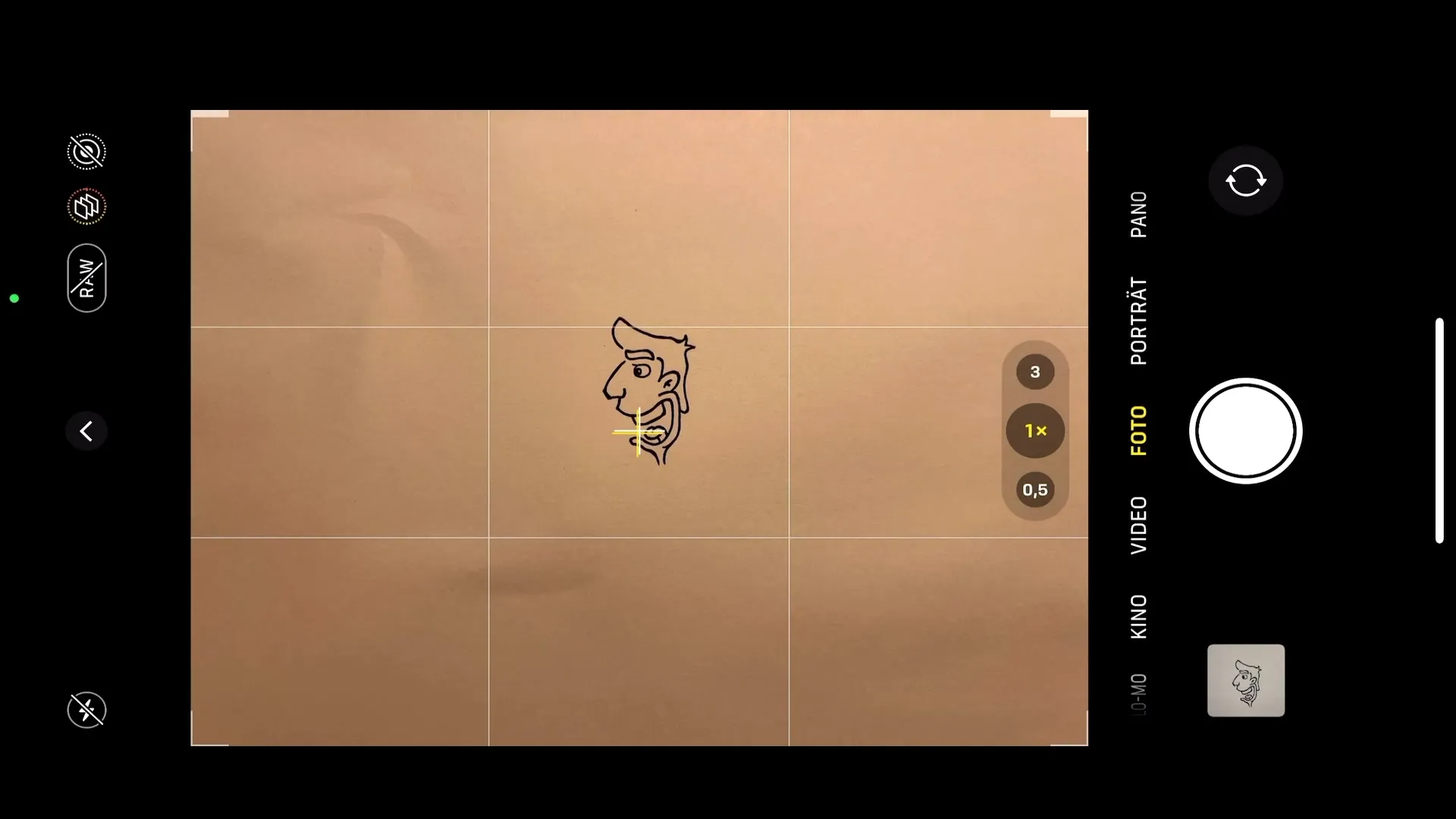
Trinn 2: Bilderedigering på smarttelefonen din
Etter å ha tatt bildet, åpner du bildet på smarttelefonen din. De fleste smarttelefoner har innebygde redigeringsverktøy som lar deg beskjære bildet og justere lysstyrken. Målet er å fjerne bakgrunnen så mye som mulig og fremheve tegningen tydelig. Juster eksponeringen for å forsterke den hvite bakgrunnen og få de svarte strekene til å se mer mettede ut.
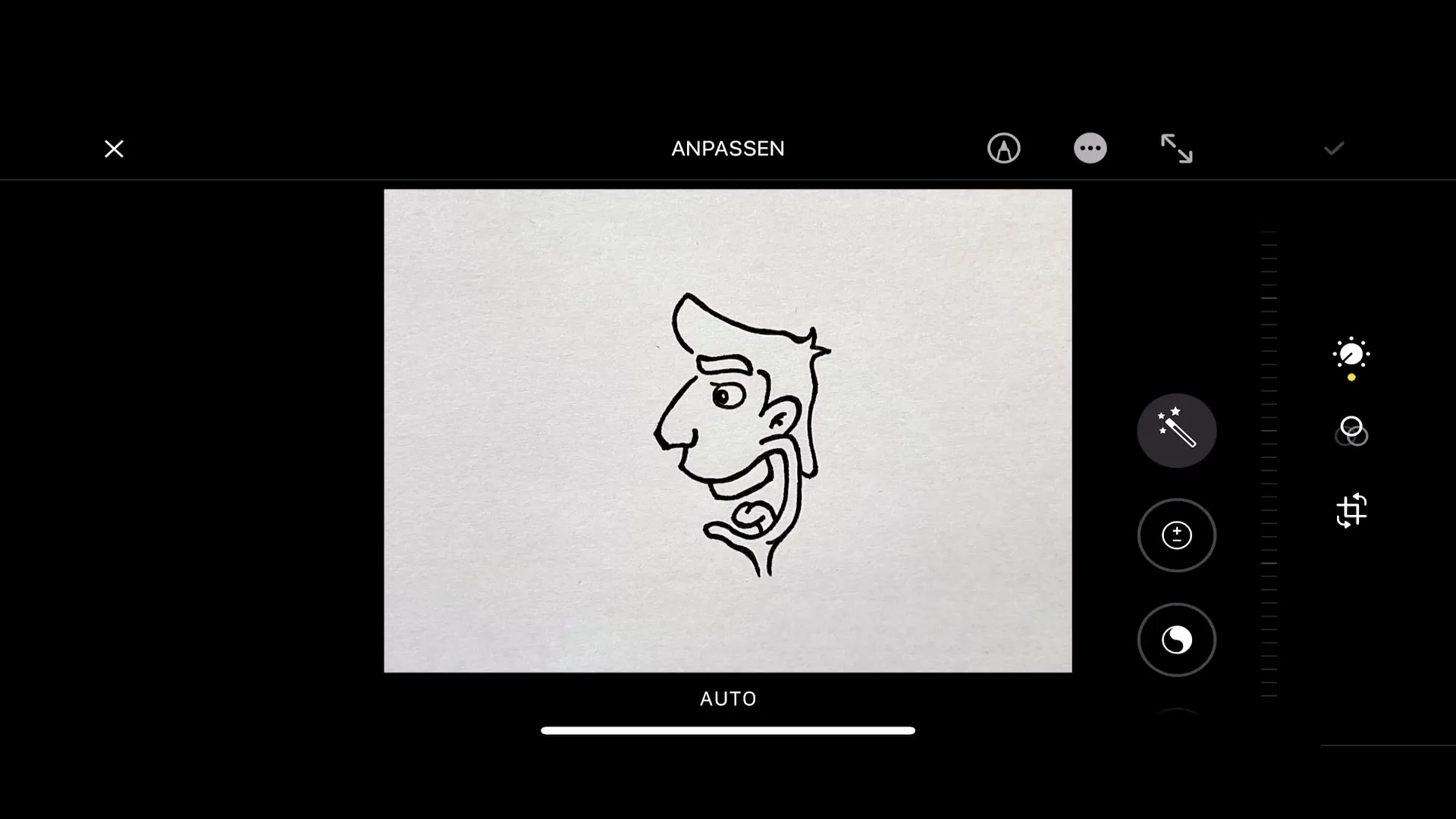
Trinn 3: Bruk av GIMP for ytterligere redigering
Hvis du ønsker å gjøre videre redigeringer, kan du bruke et pikselbasert grafikkprogram som GIMP. GIMP kan hjelpe deg med å fjerne forstyrrende flekker eller øke kontrasten i tegningen din ytterligere for å sikre optimal forberedelse for import til Inkscape.
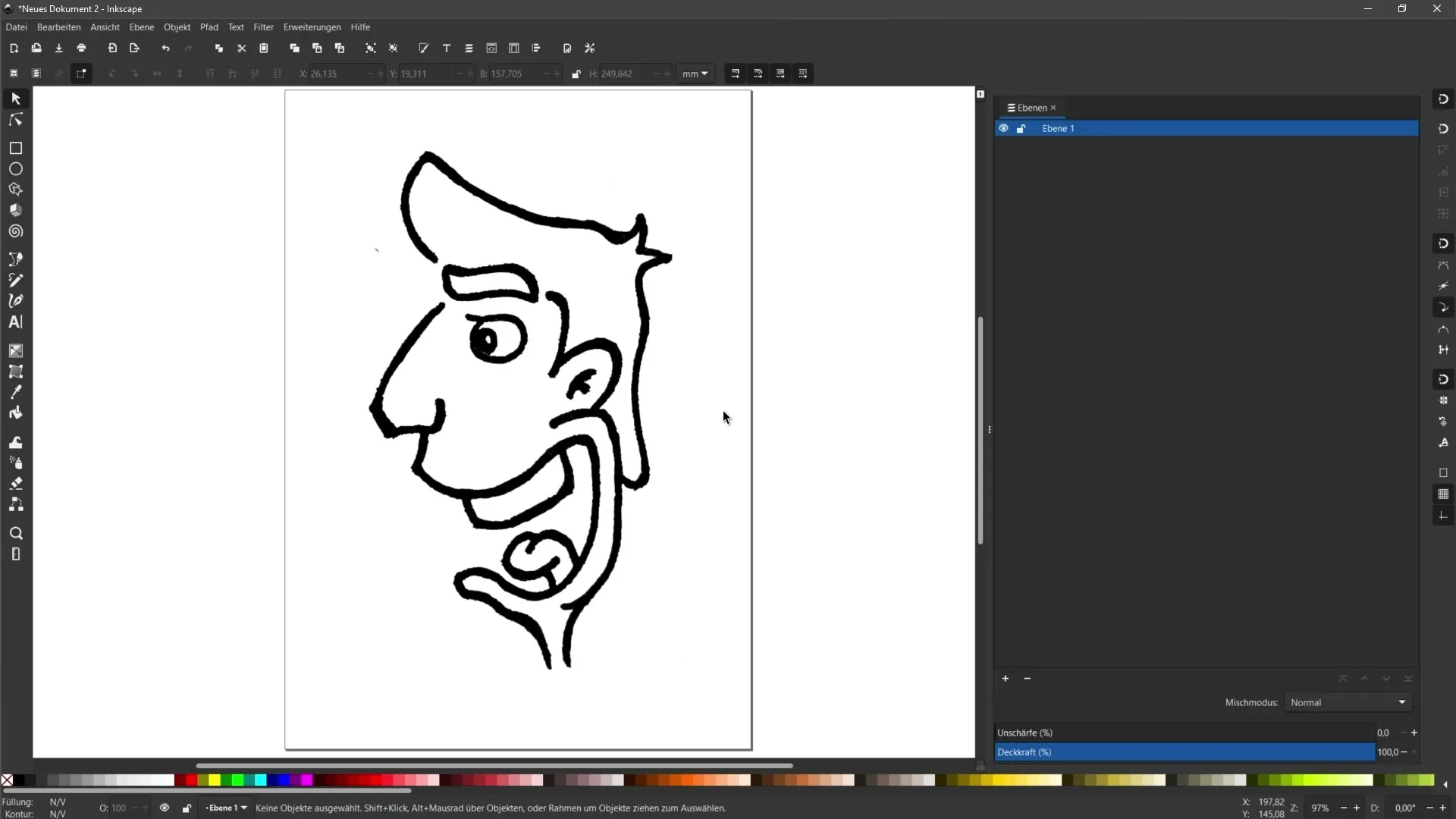
Trinn 4: Importer bildet til Inkscape
Nå som du har redigert bildet ditt, åpner du Inkscape og importerer filen. Sjekk om bildet ser bra ut i Inkscape og om bakgrunnen i stor grad er fjernet.
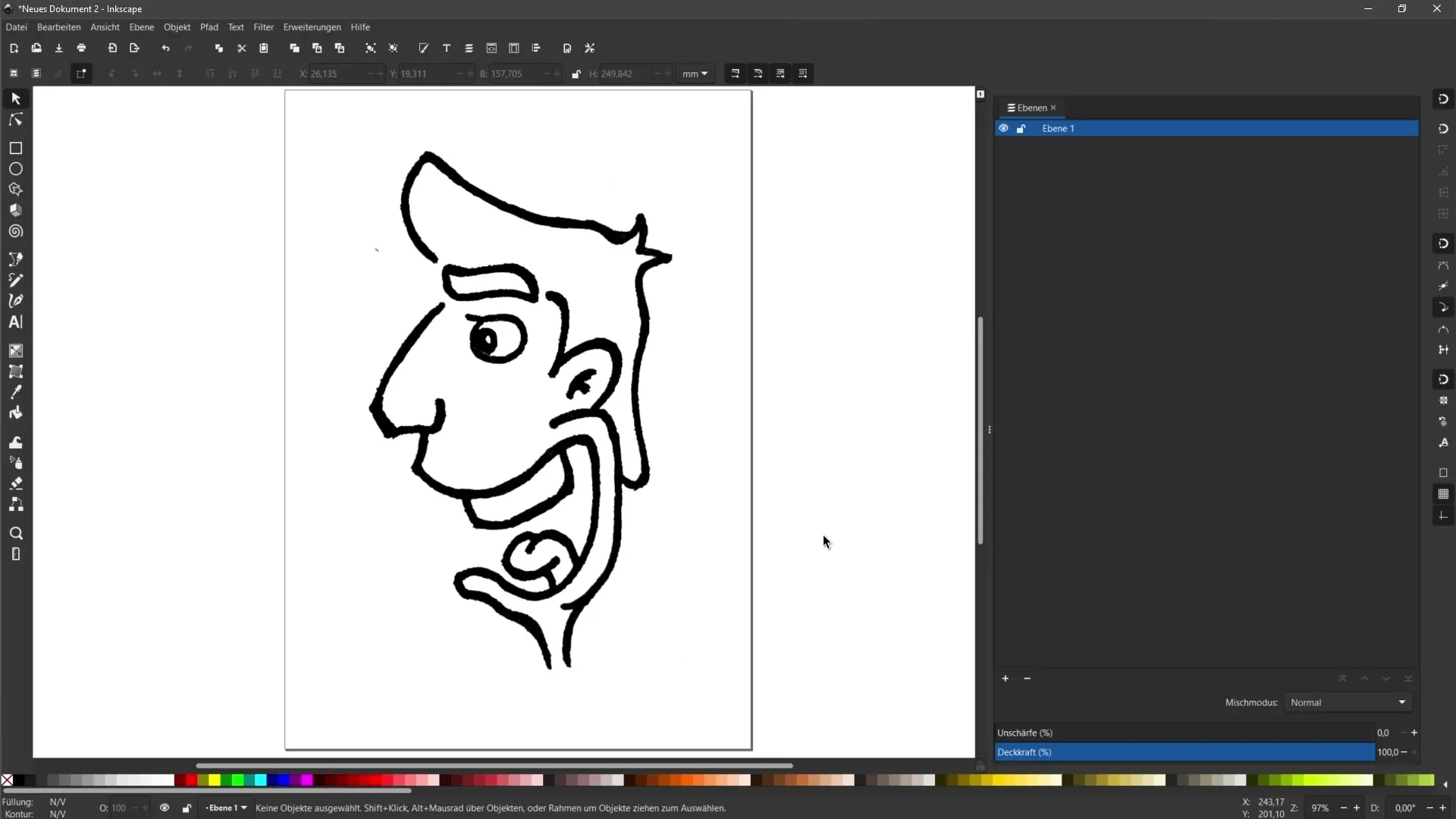
Trinn 5: Sporingsprosessen
For å konvertere tegningen din til et vektorobjekt, velg bildet og gå til "Sti" > "Sporing av bilde". Her åpner det seg et panel på høyre side som tilbyr deg ulike alternativer for sporing. Med strektegninger har du muligheten til å utføre omformingen slik at du hovedsakelig legger de svarte konturene.
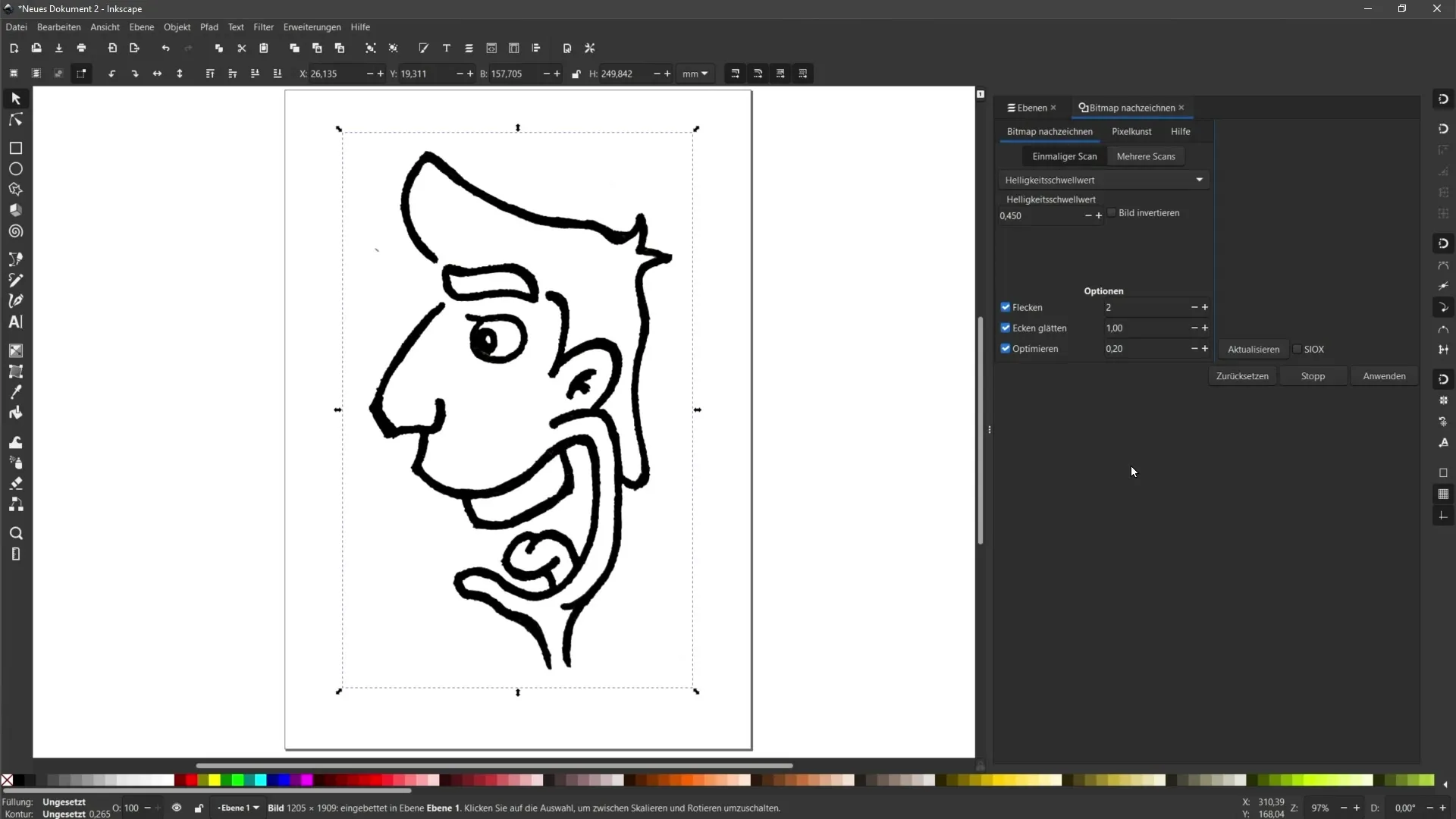
Trinn 6: Tilpass sporingsalternativene
I sporepanelet kan du tilpasse lysstyrkesterskelen og standardverdiene. Eksperimenter med disse innstillingene for å oppnå de beste resultatene. Du kan for eksempel justere verdien for lysstyrkegrensen for å kontrollere mørkheter og lysheter i tegningen din.
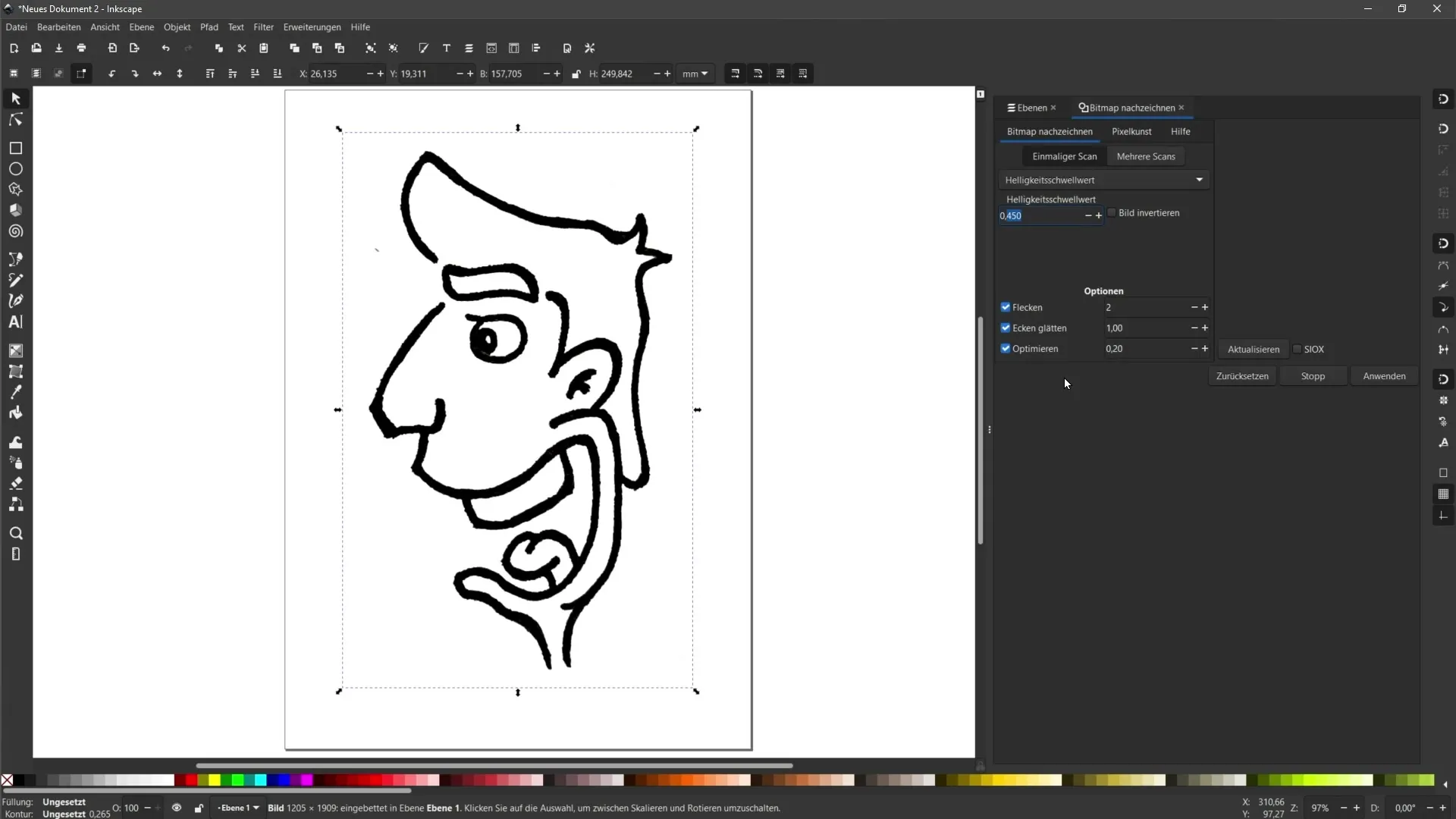
Trinn 7: Fjerning av flekker
Hvis bildet ditt har uønskede flekker, kan du aktivere flekkene og justere terskelen for å få de beste resultatene.
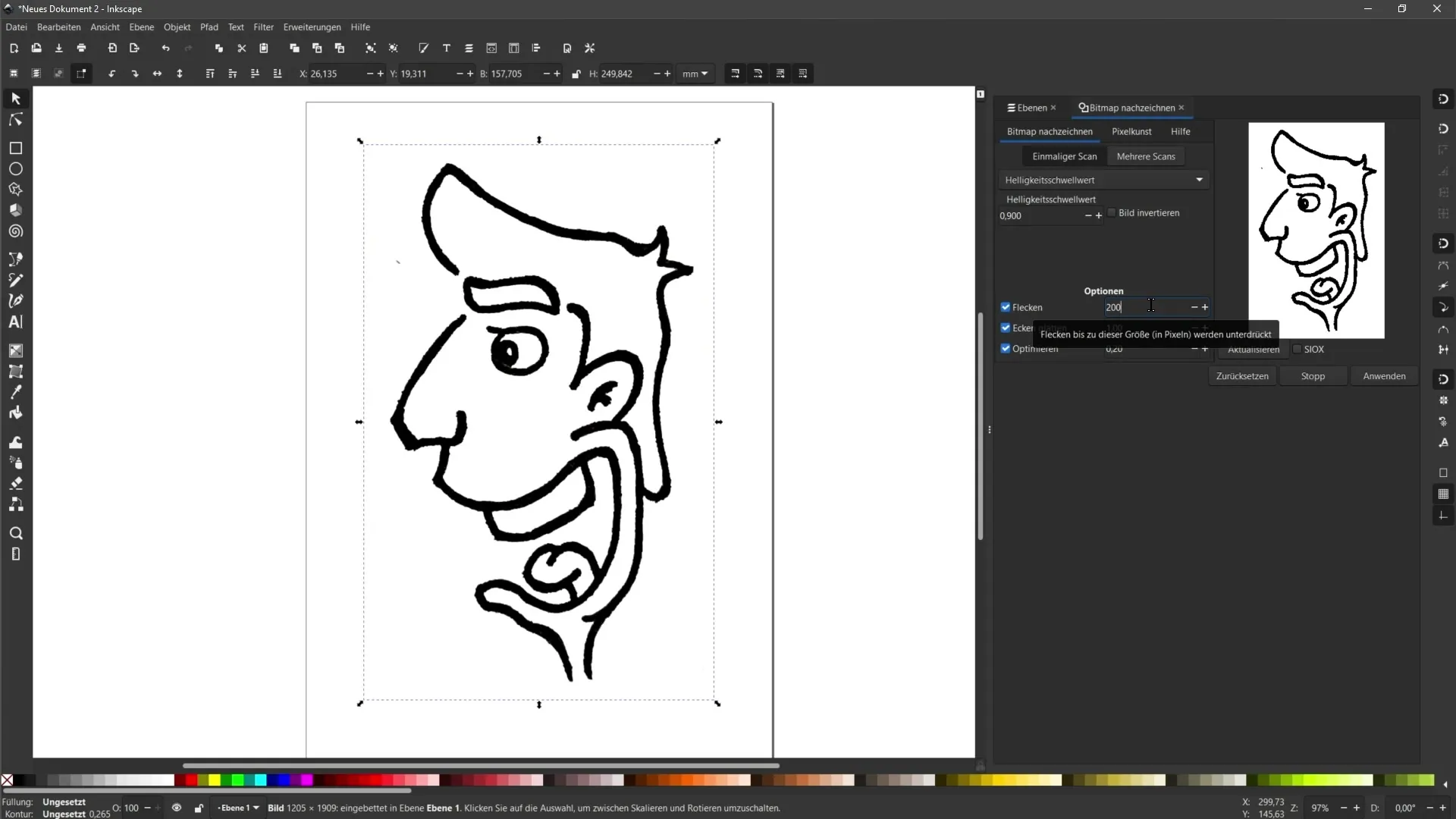
Trinn 8: Glatt og optimaliser kanter
For å glatte og optimalisere kantene på tegningen din, aktiver alternativene "Avrund hjørner" og "optimaliser". Disse kan hjelpe deg med å gjøre tegningen visuelt tiltalende, men sørg for å ikke overdrive bruken.
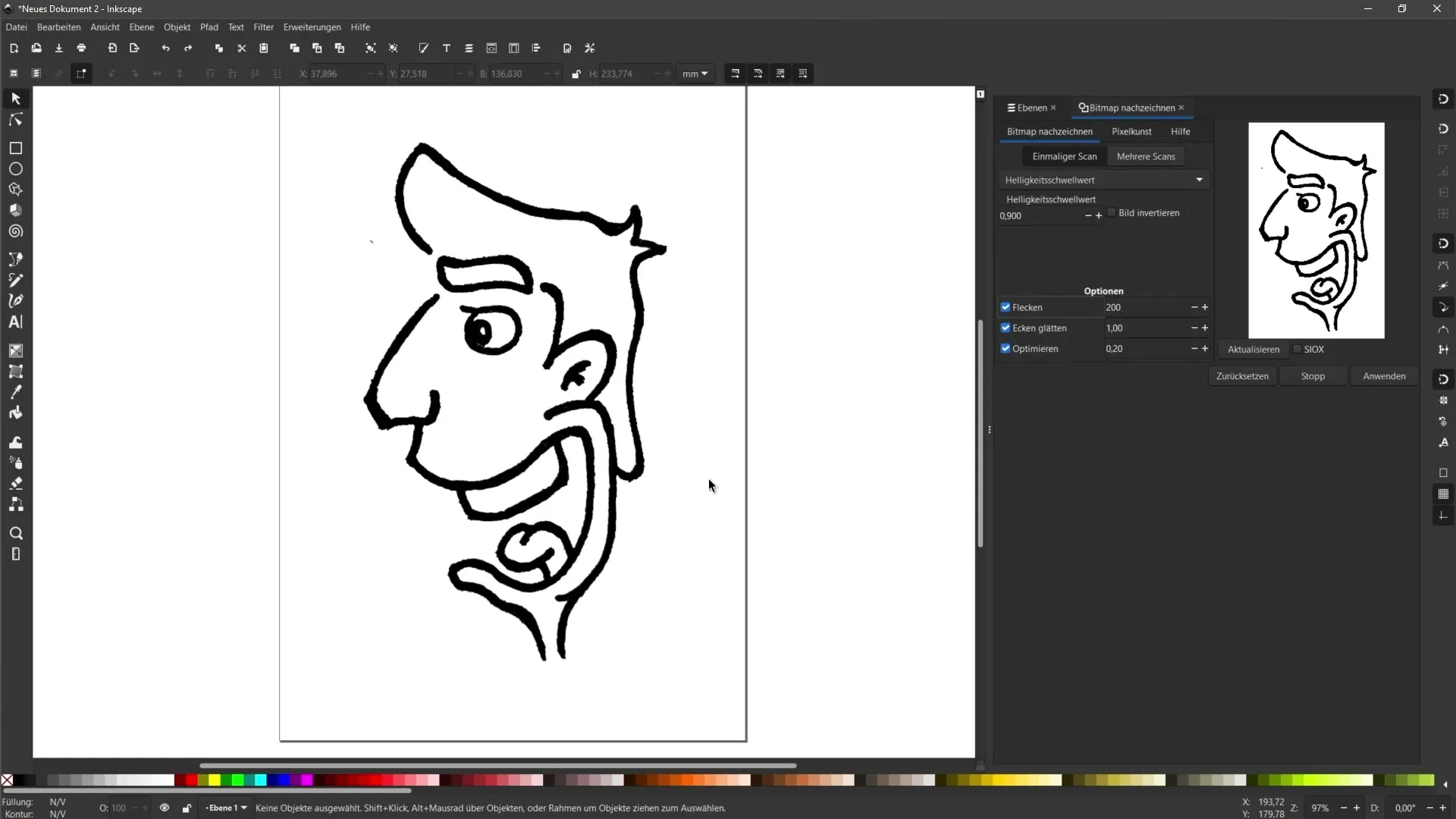
Trinn 9: Bruk av sporingsfunksjonen
Etter at du har gjort alle justeringer, klikk på "Bruk". Nå ser du på venstre side den opprinnelige tegningen, og på høyre side den vektoriserte versjonen. Sjekk resultatet for å se om konturene ser klare og rene ut.
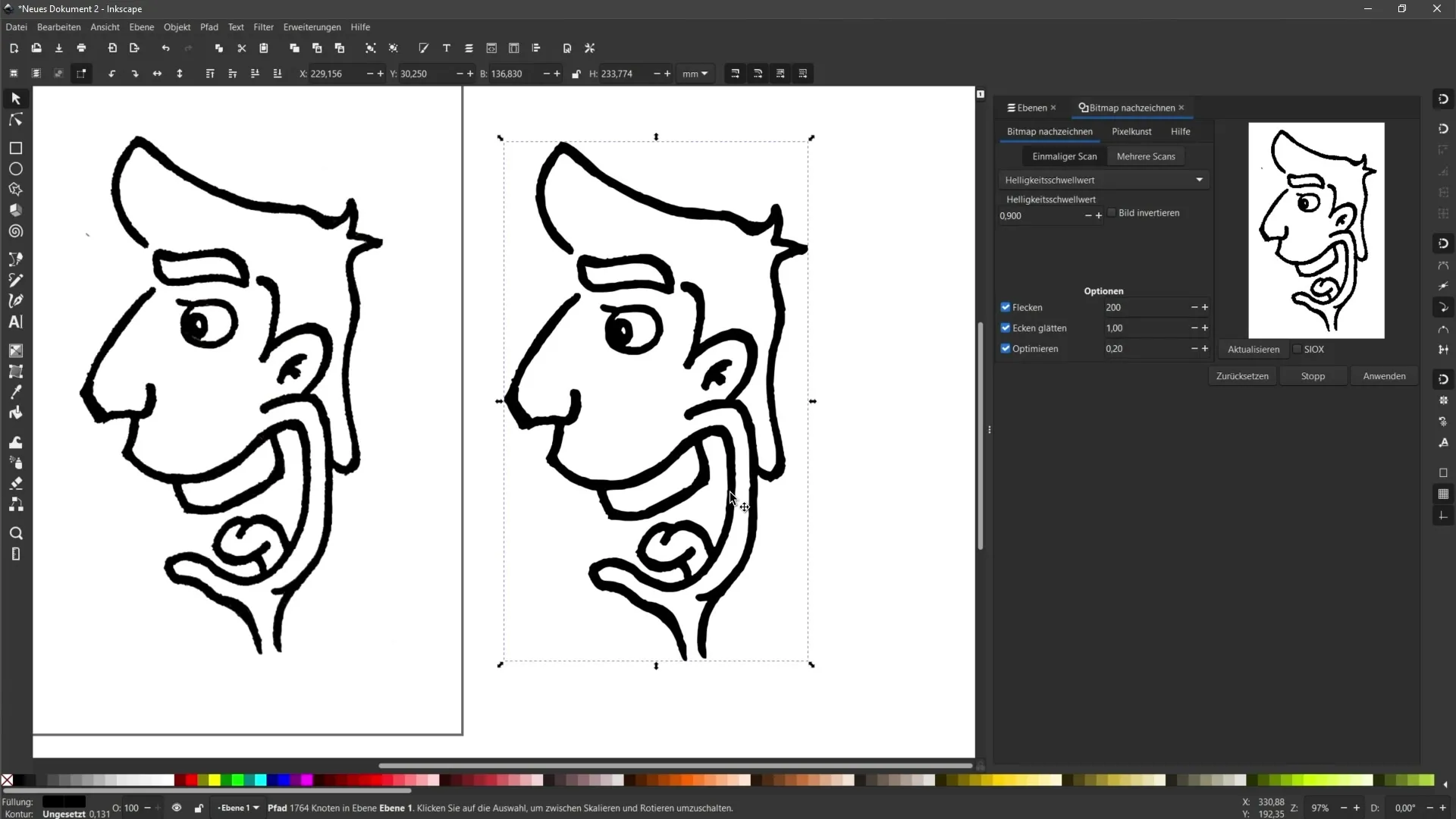
Trinn 10: Forenkle stier
Hvis tegningen har mange ankerpunkter og virker urolig, kan du jobbe med "Forenkle" -kommandoen under "Sti". Vær imidlertid klar over at dette trinnet er destruktivt, noe som betyr at du bør lage en kopi av objektet ditt først.
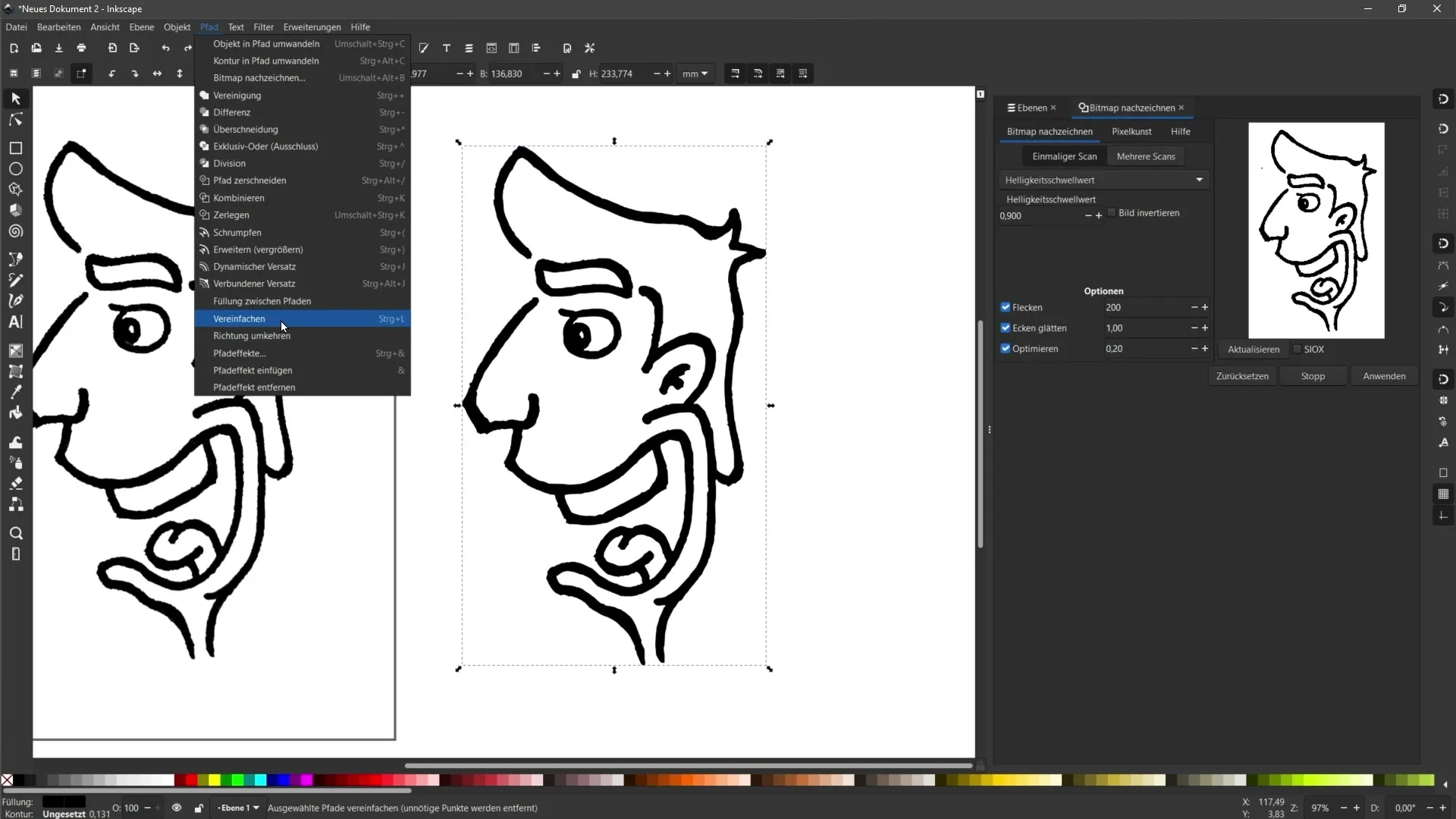
Trinn 11: Ikke-destruktiv redigering med stieffekter
For en ikke-destruktiv redigering kan du bruke stieffekter. Under "Sti" > "Stieffekter" har du muligheten til å redigere effekter etter behov, uten å gjøre permanente endringer.
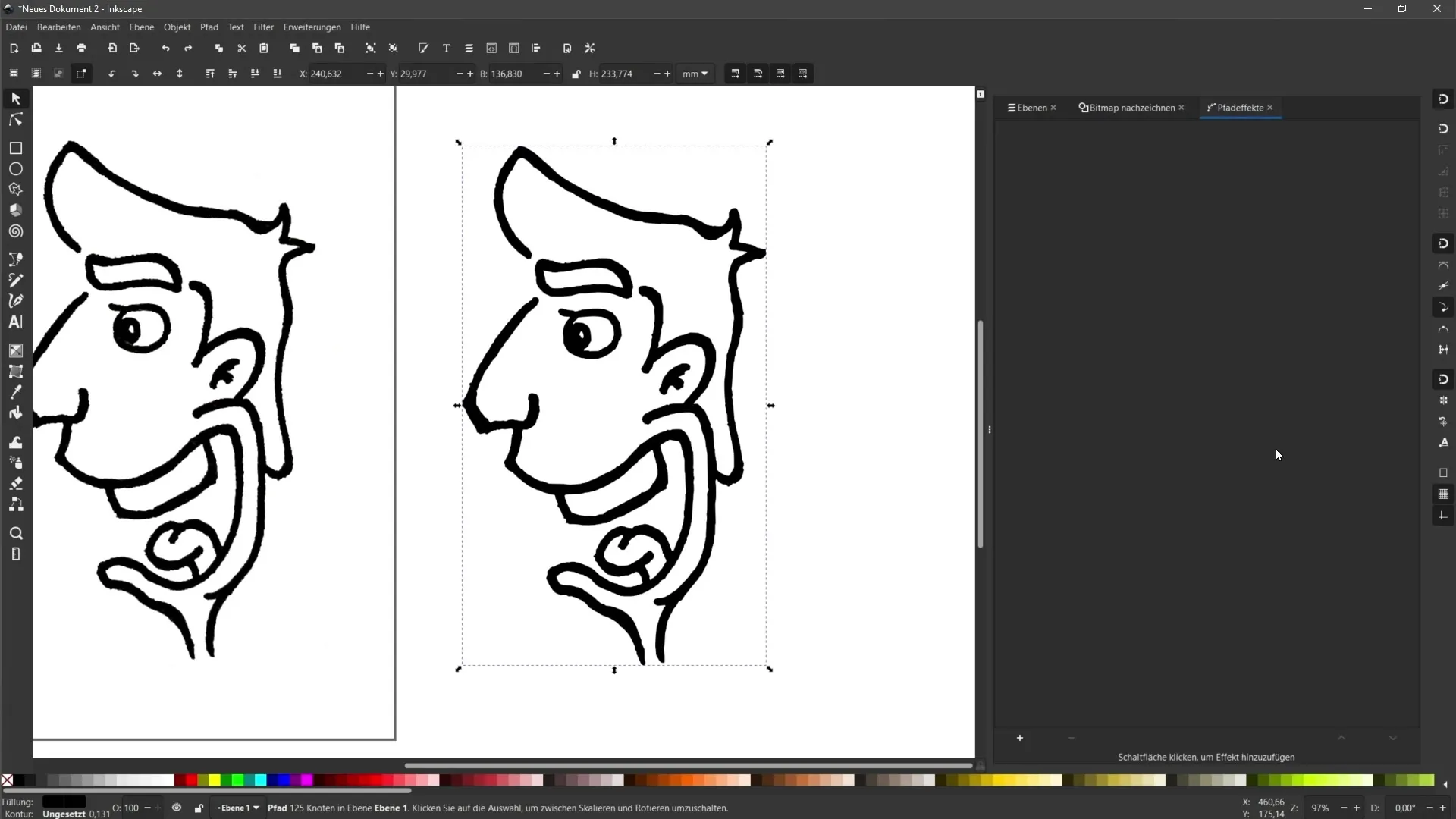
Trinn 12: Lagre og bruk vektorgrafikken
Når du er fornøyd med vektoriseringen, lagre filen i ønsket format. Du kan nå bruke vektorobjektet til ulike formål, enten det er for å trykke på t-skjorter eller for digitale design.
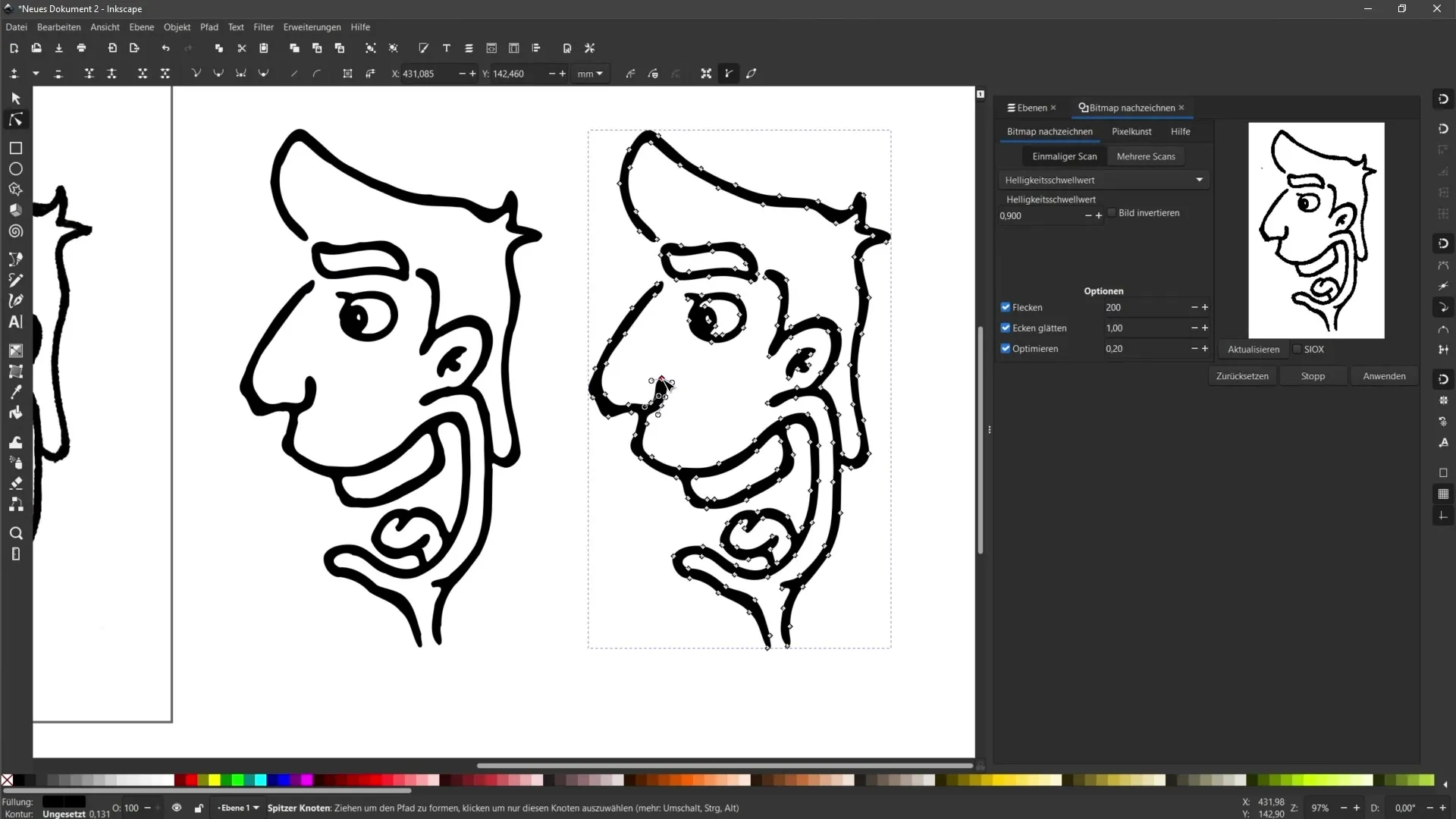
Oppsummering
I denne veiledningen har du lært hvordan du enkelt kan konvertere tegningene dine til vektorgrafikk. Fra fotografering og redigering av bildene dine til finessene med sporingsfunksjonen i Inkscape, har du gått gjennom alle trinnene for å oppnå optimale resultater.
Ofte stilte spørsmål
Hvordan fotograferer jeg tegningen min best mulig?Sørg for at det er tilstrekkelig lys til stede, og at bildet blir tatt rett.
Kan jeg bruke andre bildebehandlingsprogrammer også?Ja, du kan bruke hvilket som helst bildebehandlingsprogram som tilbyr nødvendige funksjoner.
Hvordan endrer jeg lysstyrken ved sporingsfunksjonen i Inkscape?Du kan justere dette i rutenettet for Bitmap-tråding ved å endre lysstyrkesterskelen.
Hvordan kan jeg fjerne uønskede flekker?Bruk flekkalternativet i dialogboksen Bitmap-sporing for å fjerne små feil.
Hva betyr det å forenkle en sti?Forenkling reduserer antall ankerpunkter i vektorobjektet ditt og gir jevnere linjer.


